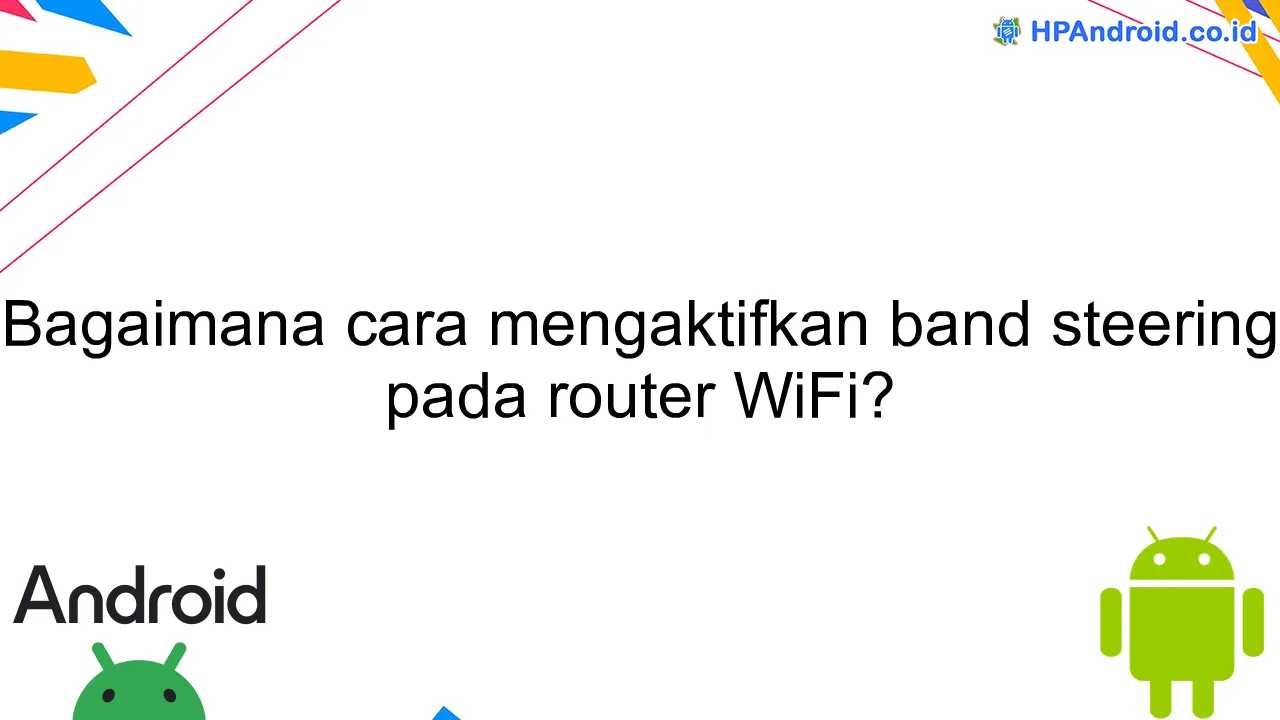Bagaimana cara mengaktifkan band steering pada router WiFi? Band steering adalah fitur yang memungkinkan router untuk secara otomatis mengarahkan perangkat ke frekuensi WiFi yang paling optimal, baik itu 2.4 GHz atau 5 GHz. Dengan mengaktifkan band steering, Anda dapat mengoptimalkan kecepatan dan kinerja jaringan WiFi Anda.
Langkah-langkah mengaktifkan fitur band steering pada router WiFi
Router WiFi adalah perangkat penting untuk mendistribusikan sinyal internet ke perangkat-perangkat yang terhubung. Salah satu fitur yang dapat memperbaiki kualitas jaringan WiFi adalah band steering.
Band steering merupakan teknologi yang bekerja dengan menggabungkan dua frekuensi WiFi yaitu 2.4 GHz dan 5 GHz menjadi satu jaringan yang lebih efisien. Dalam mengaktifkan fitur band steering pada router WiFi, berikut adalah langkah-langkah yang perlu kamu ikuti:
-
Masuk ke antarmuka pengaturan router
Untuk mengakses antarmuka pengaturan router, kamu perlu terhubung ke jaringan WiFi atau melalui kabel Ethernet langsung ke router. Kemudian, buka browser dan ketikkan alamat IP default router di bar address. Untuk mengetahui alamat IP router kamu, kamu bisa mencarinya di manual pengguna atau dapat mencarinya di internet menggunakan merek dan model router yang kamu miliki.
-
Login ke antarmuka pengaturan
Setelah masuk ke antarmuka pengaturan router, kamu akan diminta untuk memasukkan username dan password. Biasanya username dan password default terdapat pada label di bagian belakang router. Jika kamu sudah mengubahnya sebelumnya, masukkan username dan password yang baru.
-
Cari opsi untuk mengaktifkan band steering
Setiap router memiliki antarmuka pengaturan yang berbeda, oleh karena itu langkah-langkah ini mungkin akan sedikit berbeda. Kamu perlu mencari opsi yang berkaitan dengan pengaturan jaringan WiFi atau WLAN. Di sana kamu akan menemukan pengaturan band steering. Biasanya terdapat pilihan untuk mengaktifkan atau menonaktifkan fitur ini.
-
Aktifkan fitur band steering
Jika kamu telah menemukan pengaturan band steering, aktifkan fitur ini dengan mengklik kotak yang sesuai. Kemudian simpan pengaturan yang telah kamu lakukan.
-
Restart router
Setelah mengaktifkan fitur band steering, restart router agar perubahan yang kamu lakukan dapat diterapkan dengan baik. Tunggu beberapa saat hingga router selesai restart.
Dengan mengikuti langkah-langkah di atas, kamu telah berhasil mengaktifkan fitur band steering pada router WiFi kamu. Fitur ini akan memberikan pengalaman terbaik dalam penggunaan perangkat WiFi kamu dengan mengoptimalkan jaringan yang ada.
Mengatasi permasalahan umum saat mengaktifkan band steering
Saat mengaktifkan band steering pada router WiFi Anda, terdapat beberapa permasalahan umum yang mungkin Anda temui. Berikut adalah beberapa cara mengatasi permasalahan tersebut:
1. Tidak ada opsi untuk mengaktifkan band steering
Jika Anda tidak menemukan opsi untuk mengaktifkan band steering di pengaturan router WiFi Anda, periksa apakah perangkat Anda mendukung fitur ini. Tidak semua router menyediakan fitur band steering, terutama jika Anda menggunakan router lama. Jika router Anda tidak mendukung fitur ini, pertimbangkan untuk mengganti router dengan yang lebih baru.
2. Koneksi WiFi sering putus-putus
Jika koneksi WiFi Anda sering putus-putus setelah mengaktifkan band steering, coba ubah pengaturan channel untuk frekuensi 2.4 GHz dan 5 GHz. Beberapa perangkat mungkin memiliki masalah dengan beberapa channel, sehingga menggantinya dapat membantu menjaga stabilitas koneksi WiFi Anda.
3. Kecepatan internet melambat
Mengaktifkan band steering dapat membagi perangkat Anda antara frekuensi 2.4 GHz dan 5 GHz, yang pada gilirannya dapat meningkatkan kecepatan internet Anda. Namun, jika Anda mengalami penurunan kecepatan internet setelah mengaktifkan band steering, periksa apakah router Anda mendukung teknologi dual-band. Router yang lebih lama mungkin tidak mampu menyediakan kecepatan maksimal pada kedua frekuensi tersebut. Pertimbangkan untuk mengupgrade router Anda agar dapat mendapatkan kecepatan internet yang optimal.
Memilih router WiFi yang mendukung band steering
Apakah Anda sedang mencari router WiFi yang dapat mendukung band steering? Dalam artikel ini, kami akan membahas bagaimana cara mengaktifkan band steering pada router WiFi. Band steering adalah fitur yang memungkinkan router WiFi untuk secara otomatis mengarahkan perangkat Anda ke saluran yang paling optimal, baik itu 2.4 GHz atau 5 GHz, berdasarkan kapasitas jaringan dan kecepatan sinyal.
Salah satu hal yang perlu diperhatikan dalam memilih router WiFi yang mendukung band steering adalah kompatibilitas dengan perangkat Anda. Pastikan router yang Anda pilih kompatibel dengan semua perangkat yang menggunakan jaringan WiFi di rumah Anda. Selain itu, perhatikan juga kecepatan dan jangkauan sinyal yang ditawarkan oleh router tersebut.
Beberapa merek terkenal yang menawarkan router WiFi dengan fitur band steering antara lain TP-Link, NETGEAR, Asus, dan D-Link. Sebelum membeli, pastikan untuk membaca ulasan pengguna dan melakukan riset untuk menentukan router yang paling sesuai dengan kebutuhan Anda.
Setelah Anda membeli router WiFi yang mendukung band steering, berikut adalah cara mengaktifkannya:
- Pertama, masuk ke antarmuka pengaturan router dengan membuka browser kesukaan Anda dan mengetikkan alamat IP router di bilah alamat. Biasanya, alamat IP tersebut adalah 192.168.1.1 atau 192.168.0.1.
- Masukkan nama pengguna dan kata sandi yang sesuai untuk mengakses pengaturan router.
- Cari opsi “band steering” atau “smart connect” di pengaturan router Anda. Biasanya, opsi ini dapat ditemukan di bagian pengaturan jaringan atau pengaturan WiFi.
- Aktifkan opsi band steering dan simpan pengaturan Anda.
Setelah mengaktifkan band steering, router WiFi Anda akan secara otomatis mengarahkan perangkat Anda ke saluran yang paling optimal, sesuai dengan kecepatan dan ketersediaan sinyal. Hal ini akan meningkatkan kinerja WiFi Anda dan menghindari gangguan dari perangkat yang menggunakan saluran yang sama.
Memilih router WiFi yang mendukung band steering adalah langkah penting untuk meningkatkan pengalaman penggunaan jaringan di rumah Anda. Dengan mengikuti langkah-langkah di atas, Anda dapat dengan mudah mengaktifkan fitur band steering pada router WiFi Anda.
Kesimpulan
Melalui artikel ini, dapat disimpulkan bahwa mengaktifkan band steering pada router WiFi dapat meningkatkan kinerja jaringan dengan mengelola secara otomatis perangkat yang terhubung ke frekuensi WiFi yang optimal. Dengan menggunakan fungsi band steering, pengguna dapat menghadirkan pengalaman internet yang lebih stabil dan cepat untuk semua perangkat yang terhubung.